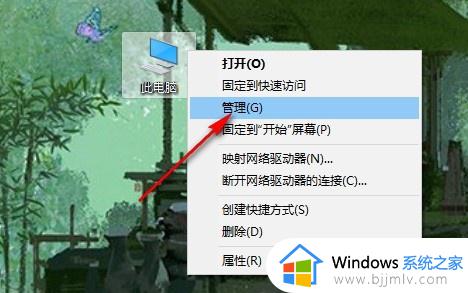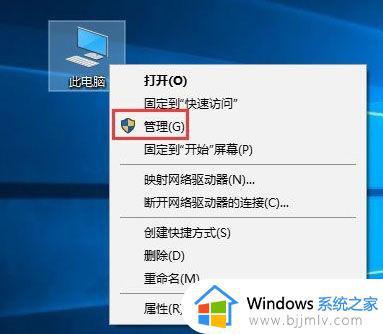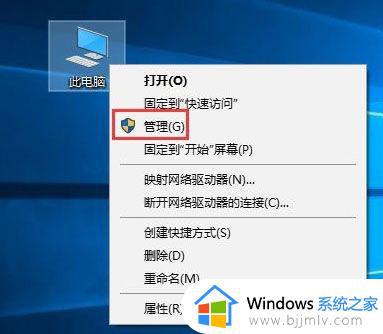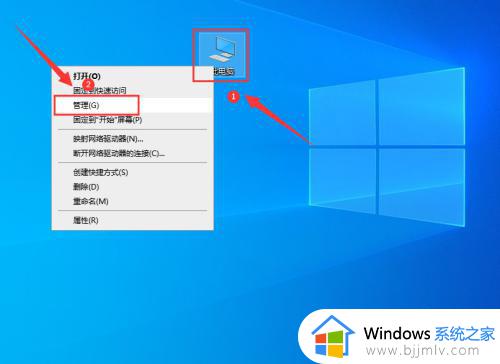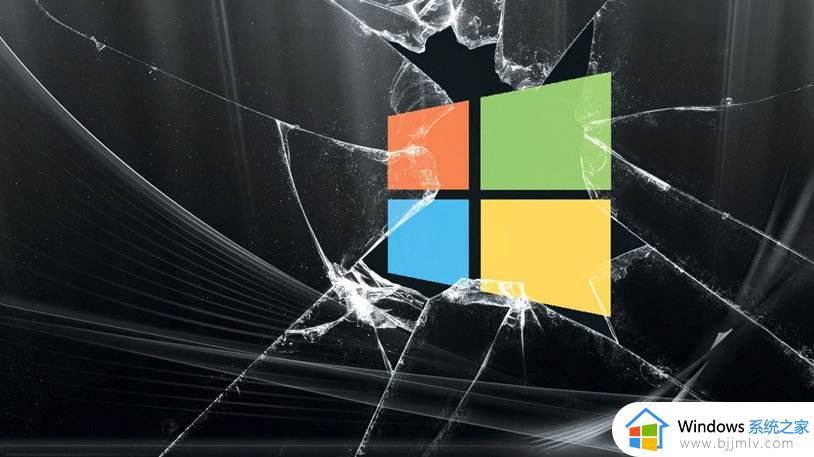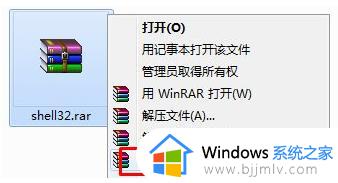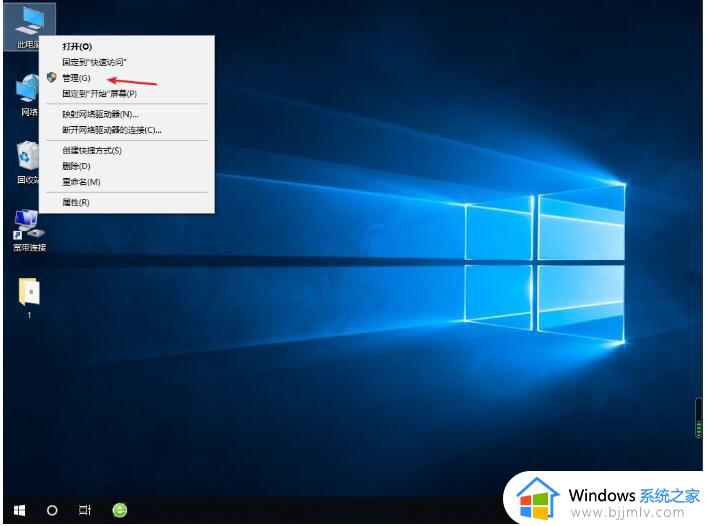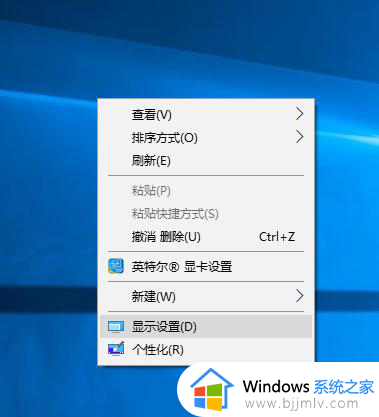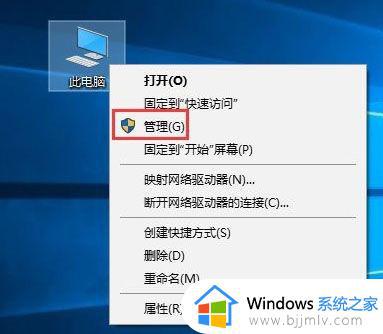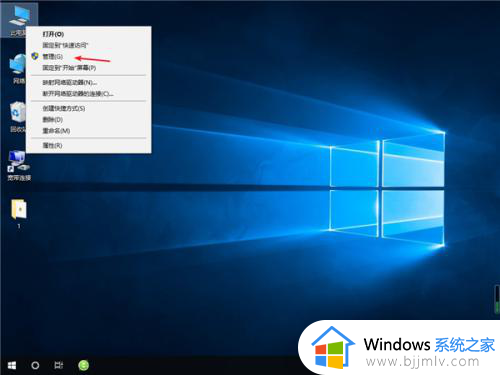win10系统经常闪屏怎么办 win10系统一直闪屏的解决方法
一些用户反映他们的win10系统频繁出现闪屏和刷新的问题,给他们的使用体验带来了困扰,其实出现这种情况的原因有很多,可能是由于驱动问题、软件冲突或系统设置不当等。那么win10系统经常闪屏怎么办呢?下面就来介绍win10系统一直闪屏的解决方法。
具体方法如下:
方法一
1、右键“此电脑”图标,选择“管理”。
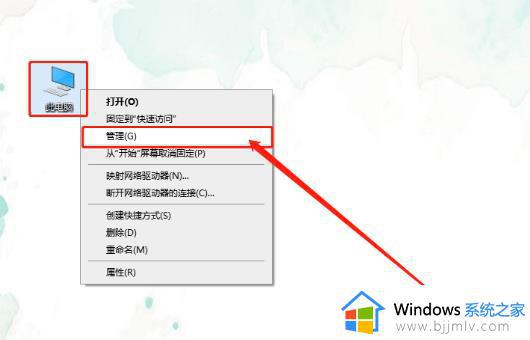
2、进入计算机管理页面后,展开左侧的“服务和应用程序”并点击“服务”。
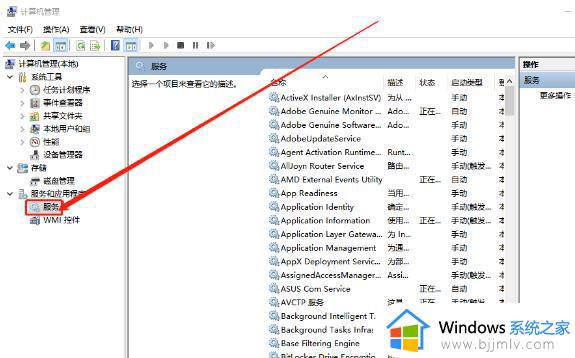
3、在服务右侧页面中,找到“Problem Reports and Solutions Control Panel Support”,右键选择“停止”。
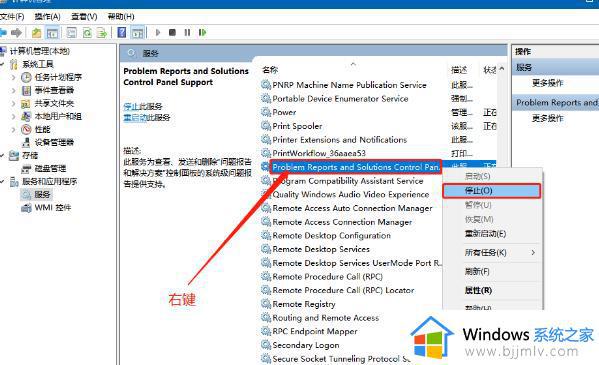
4、随后,继续找到并选中“Windows Error Reporting Service”,单击左侧的“停止该服务”即可。最后电脑重启,桌面恢复正常。
方法二
1、win+R快捷键键,输入命令regedit,回车。
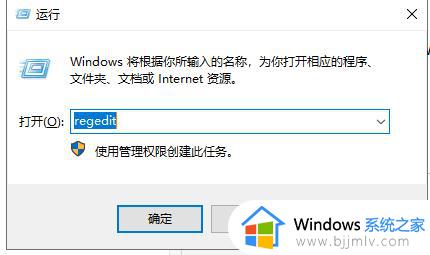
2、 打开注册表编辑器窗,根据如图路径打开DCI文件,右侧TimeOut注册表键值,右击它,选择“修改”。
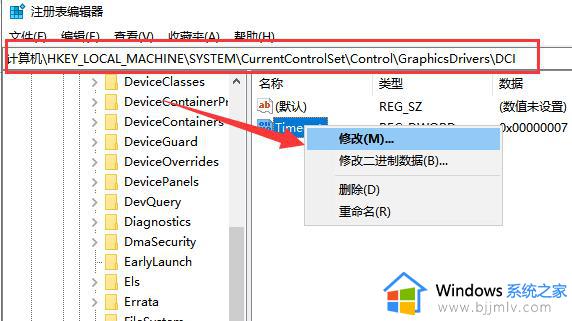
3、 打开编辑dword值窗口,将数值数据修改为0,点击确定。重启电脑即可解决问题。
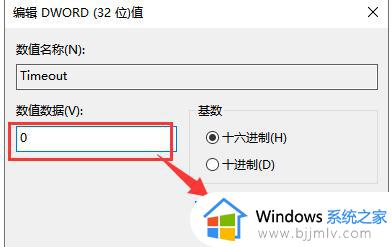
以上就是win10系统一直闪屏的解决方法的全部内容,如果遇到这种情况,你可以根据以上操作来解决,非常简单快速,一步到位。